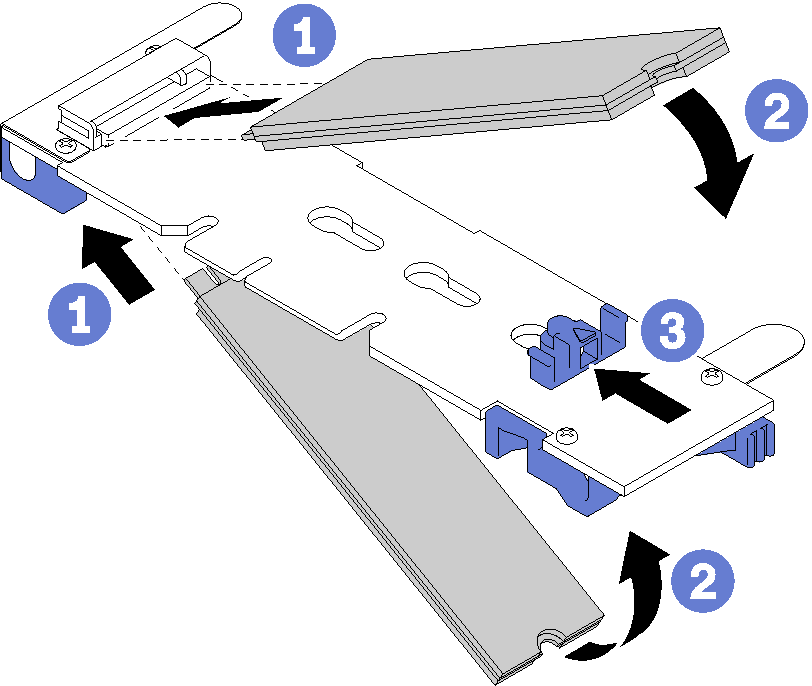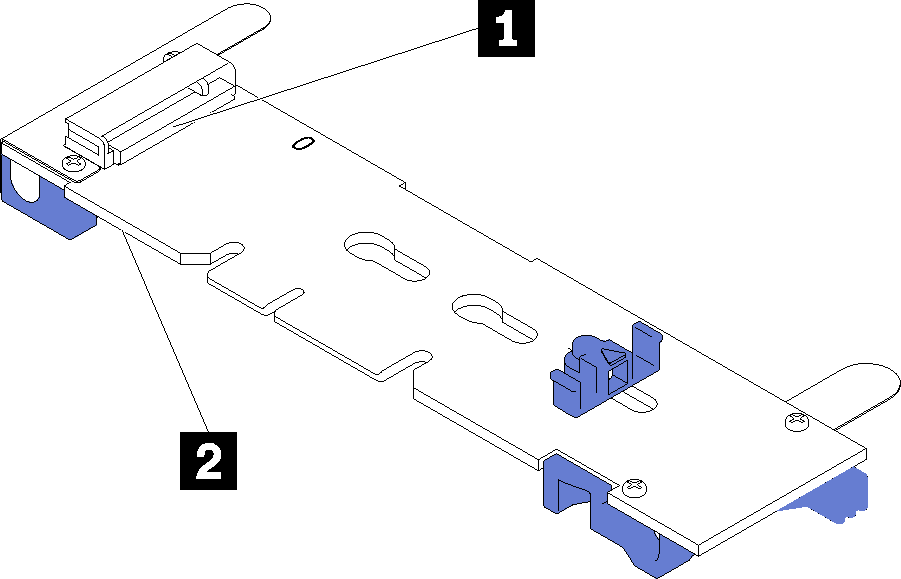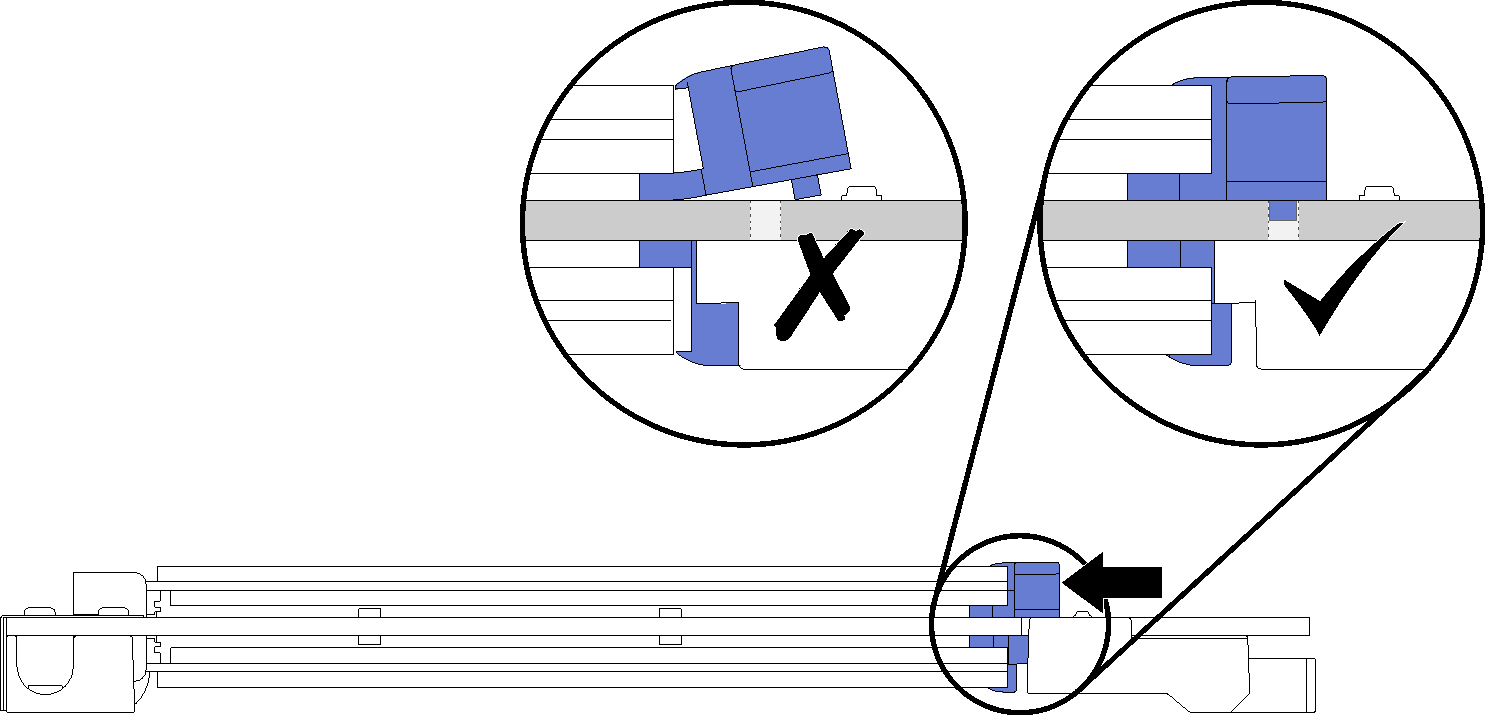M.2 드라이브 설치
다음 정보를 사용하여 M.2 드라이브 옵션을 설치하십시오.
S002


경고
장치의 전원 제어 버튼과 전원 공급 장치의 전원 스위치는 장치에 공급되는 전류를 차단하지 않습니다. 또한 장치에는 둘 이상의 전원 코드가 있을 수 있습니다. 장치로 공급되는 전류를 제거하려면 모든 전원 코드가 전원에서 분리되어 있는지 확인하십시오.
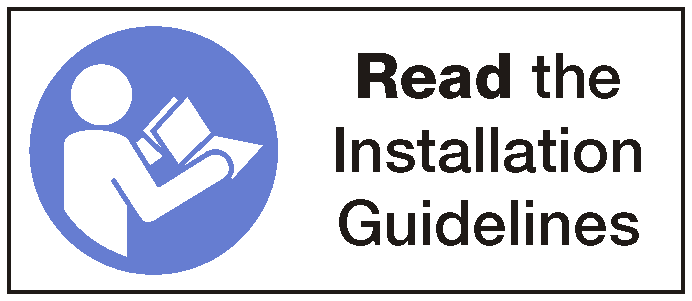
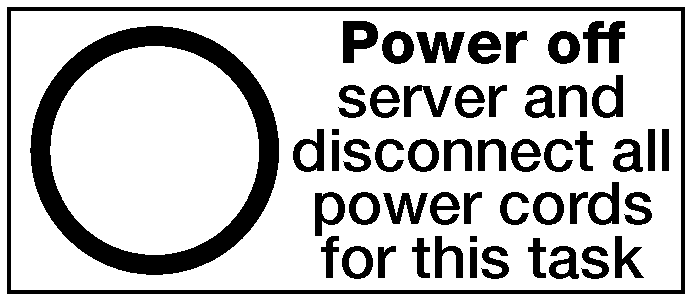
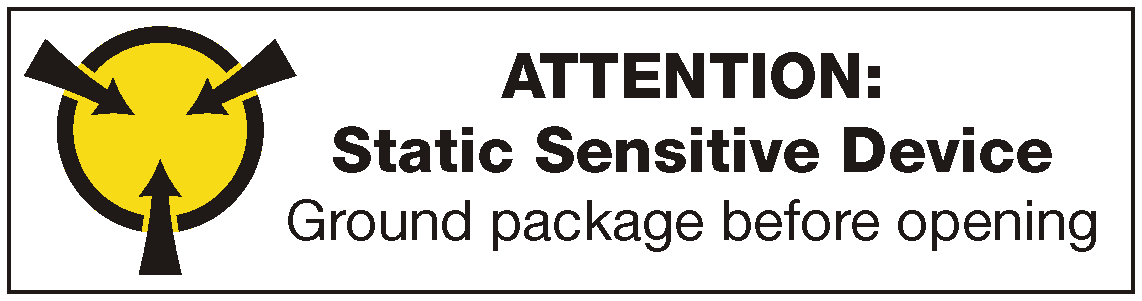
경고
이 절차를 수행하기 전에 모든 서버 전원 코드가 전원에서 분리되어 있는지 확인하십시오.
M.2 드라이브를 설치하기 전에, 서버에 M.2 백플레인이 설치된 경우 이를 제거하십시오. M.2 백플레인 제거의 내용을 참조하십시오.
M.2 백플레인에 M.2 드라이브를 설치하려면 다음 단계를 완료하십시오.
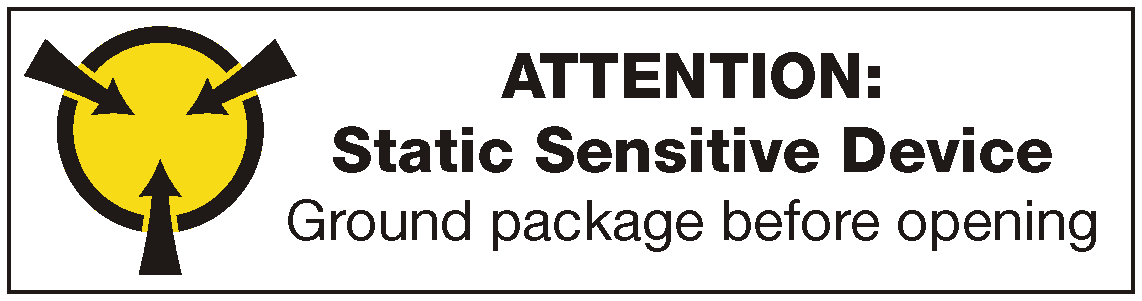
M.2 드라이브 옵션을 설치한 후에 다음을 수행하십시오.
M.2 백플레인을 설치하십시오. M.2 백플레인 설치의 내용을 참조하십시오.
I/O 트레이에 설치할 추가 옵션이 없는 경우 이를 설치하십시오. I/O 트레이 설치의 내용을 참조하십시오.
주
설치를 완료하려면 M.2 드라이브를 구성해야 합니다. 자세한 내용은 M.2 드라이브 옵션과 함께 제공되는 정보를 참조하십시오.
데모 비디오
피드백 보내기